Tercih ayarları nasıl özelleştirilir?
Mac için Ondesoft Audible Converter nasıl kullanılır?
Bu kolay!
İşte referansınız için adım adım bir eğitim.
1.
Dönüştürme hızını ayarlayın
Mac için Ondesoft Audible Converter, sesli kitabı 16X'e kadar hızla dönüştürebilir.
Ayrıca
hızı
istediğiniz gibi
değiştirmekte
özgürsünüz
– 1X'ten 16X'e.
Click
“Seçenekler”
ana arayüzünde düğmesini veya açmak
“Tercihler”
penceresini:
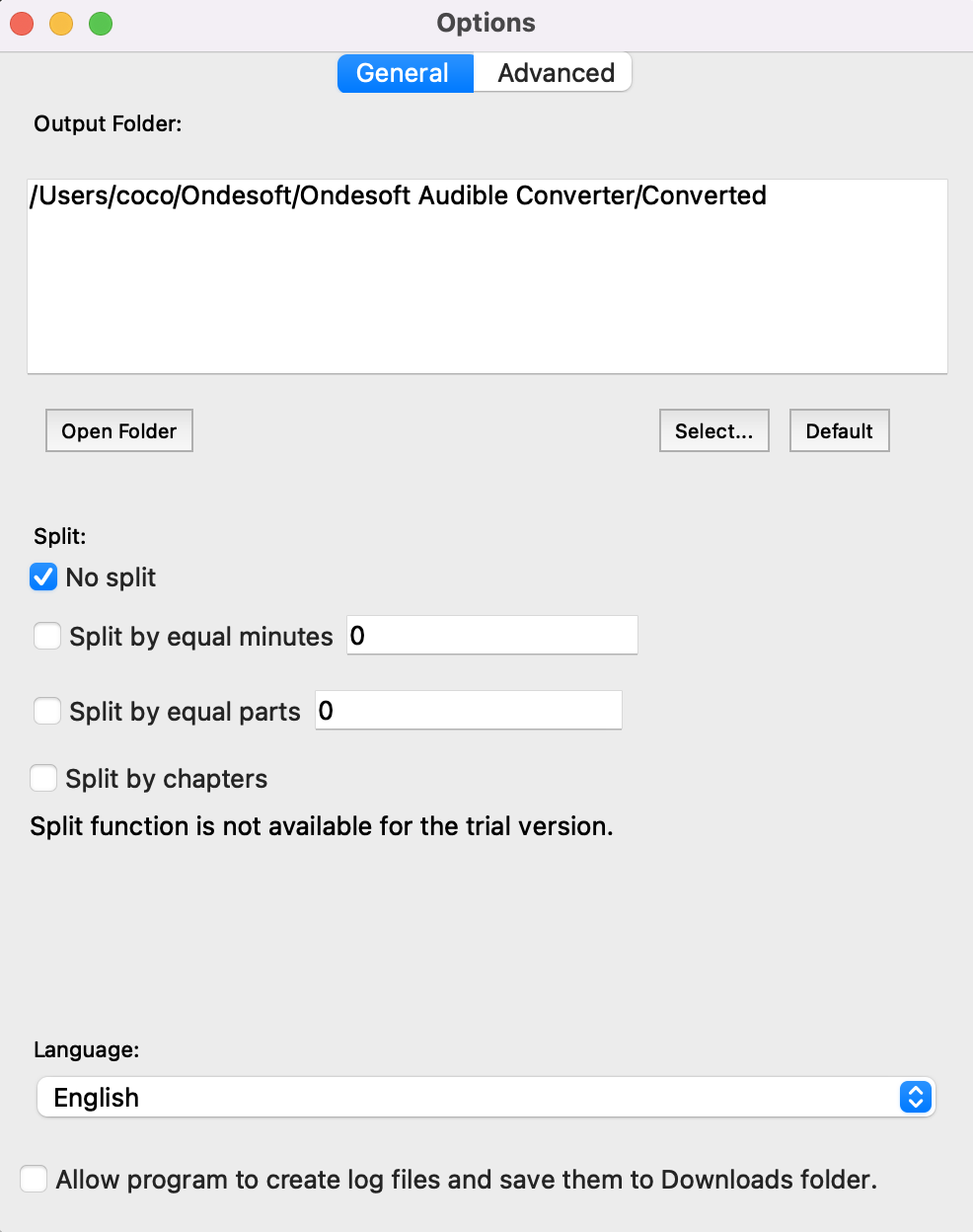
2. Kimlik etiketlerini
kaydedin ve Bölüm'ü saklayın Kimlik etiketlerini ve meta veri bilgilerini çıkış MP3 ve M4A dosyalarına kaydetmeyi veya Bölüm bilgilerini dönüştürülmüş M4A dosyalarında tutmayı seçin.
3. Çıktı dosya adını özelleştirin Çıktı dosya
adınız için başlık, sanatçı, albüm içerebilecek özel bir biçim seçin . Miktarı değiştirebilir ve bunları serbestçe birleştirmek için sipariş verebilirsiniz. Örneğin: Başlıklı ad, sanatçı, albüm:
Başlıklı isim, sanatçı:
4. Kullanıcıya özel profili
kaydet Sık kullandığınız bir profili özelleştirmek ve kaydetmek istiyorsanız , parametreleri ayarlamak için Seçenekler – Gelişmiş'e tıklayın ve ardından benzersiz bir adla kaydedin. Ayrıca kaldırabilirsiniz.
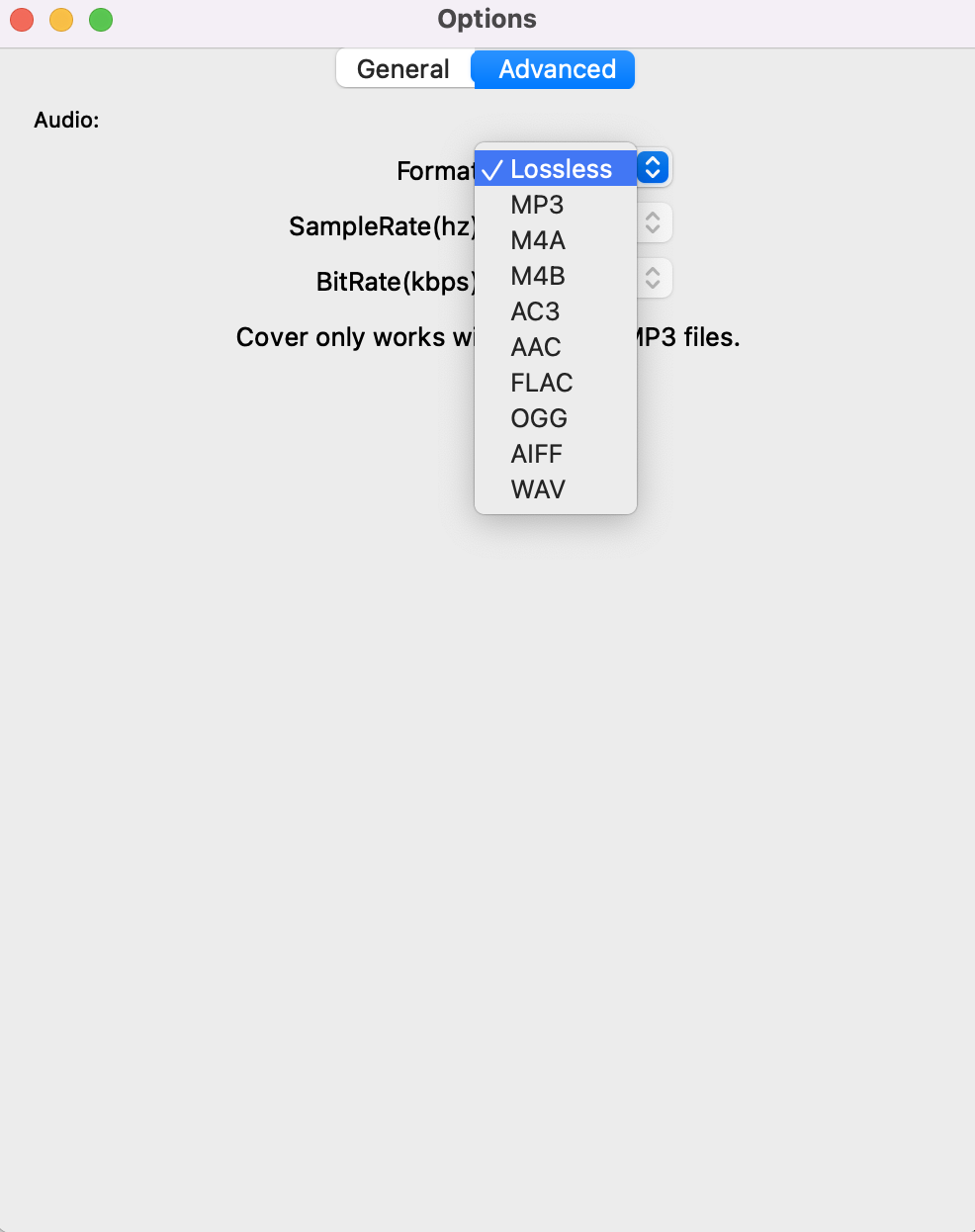
Uygun codec bileşeni, bit hızı, örnekleme hızı ve kanalları seçin ve gelecekte kullanmak üzere kendi profilinizi özelleştirin.
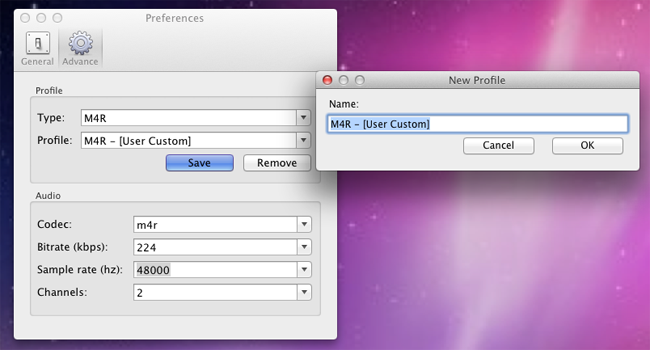
Kenar çubuğu
Sıcak İpuçları
Sesli Kitap İpuçları
Daha fazla >>- AA'dan MP3'e
- AAX'den MP3'ye dönüştürücü
- Amazon Prime ve Sesli
- Audible Dönüştürücü
- Mac'te DRM M4B'yi MP3'e dönüştürme
- Sesli sesli kitapları chromecast'e yayınlayın
- Sesli AA/AAX Sesli Kitaplarını MP3'e Dönüştürün
- Sesli sesli kitabı bir dakikadan kısa sürede M4A'ya dönüştürün
- Sesli kitapları dönüştürün
- Sesli Kitapları MP3'e Dönüştür
- Audible'ı MP3'e Dönüştür
- Sesli Kitapları AAC formatına dönüştürün
- iTunes Sesli Kitaplarını MP3'e Dönüştürün
- iPod'da Sesli Sesli Kitapları Dinleyin
- Android'de sesli kitap dinleyin
- Samsung Galaxy Watch'ta sesli kitap dinleyin
- Amazon Echo'da sesli kitap dinleyin
- M4B sesli kitap nedir?
- iTunes M4B sesli kitaplarını MP3'e dönüştürün
- Audible sesli kitapları Apple Watch'ta oynatın
- Google Home'da Audible sesli kitapları oynatın
- Sesli sesli kitapları Roku'da oynatın
- Android Cihazlarda sesli kitap oynatın
- MP3 oynatıcılarda Sesli Kitap oynatın
- Android'de iTunes M4B sesli kitabını çalın
- Sesli DRM'yi Kaldır
- DRM'yi Sesli AA/AAX Sesli Kitaplarından Kaldırın
- DRM'yi iTunes M4P/M4B Sesli Kitaplarından Kaldırın
- Sesli kitabı MP3'e kopyalayın
- Sesli kitap dönüştürücüyü ayarla
- Sesli sesli kitaplar MP3 çalara nasıl indirilir
- Ücretsiz sesli kitaplar nerede bulunur?
- Apple Watch'ta Sesli Kitapları Dinleyin
- Harry Potter sesli kitabını Audible'dan mp3'e dönüştürün
- 2020'de Dinlenecek En İyi 17 Sesli Kitap
- 2020 Audie Ödülleri Kazananlar Sesli Kitaplarını Audible'dan MP3'e Dönüştürün
- Marslı Sesli Kitabı Sesli'den MP3'e Dönüştür
- Michelle Obama Sesli Kitabını Audible'dan MP3'e Dönüştürme
- Sonos'ta Audible'ı dinleyin
- Sonos'ta sesli kitap dinleyin
- Sesli sesli kitapları başkalarıyla paylaşın
- Garmin saatinde Audible sesli kitapları dinleyin
- Kodi'de Audible sesli kitapları oynatın




